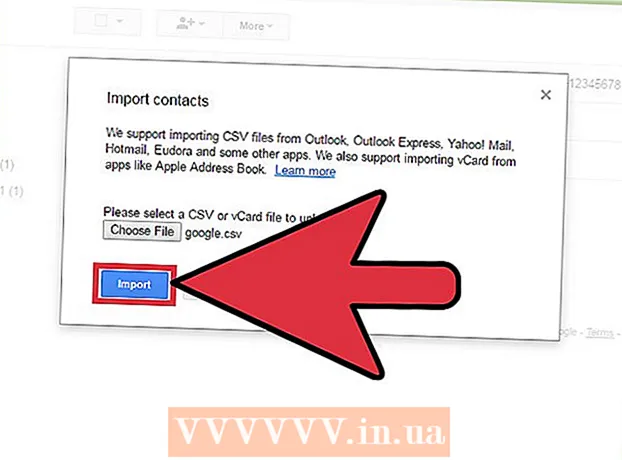কন্টেন্ট
- ধাপ
- পদ্ধতি 4 এর 1: কিভাবে একটি ফাইল লুকান (উইন্ডোজ)
- 4 এর মধ্যে পদ্ধতি 2: ফাইলটি খুঁজুন (উইন্ডোজ)
- পদ্ধতি 4 এর 3: কিভাবে একটি ফাইল লুকান (ম্যাক)
- 4 এর পদ্ধতি 4: ফাইলটি কীভাবে খুঁজে পাবেন (ম্যাক)
- পরামর্শ
- সতর্কবাণী
আপনি সত্যিই অন্য ব্যবহারকারীদের কাছ থেকে একটি ফোল্ডার লুকিয়ে রাখতে পারবেন না, তবে আপনি সিস্টেমের বৈশিষ্ট্য (উইন্ডোজ) পরিবর্তন করে বা টার্মিনাল (ম্যাক) ব্যবহার করে আপনার কম্পিউটারে অনুসন্ধানের ফলাফলে কিছু ফাইল এবং ফোল্ডার প্রদর্শিত হতে বাধা দিতে পারেন। এটি ফাইলটিকে "অদৃশ্য" করে তুলবে এবং আপনার কম্পিউটারে অনুসন্ধানের ফলাফলে উপস্থিত হবে না।
ধাপ
পদ্ধতি 4 এর 1: কিভাবে একটি ফাইল লুকান (উইন্ডোজ)
 1 ডেস্কটপে ডান ক্লিক করুন। প্রথমে আপনাকে একটি নিয়মিত ফাইল তৈরি করতে হবে।
1 ডেস্কটপে ডান ক্লিক করুন। প্রথমে আপনাকে একটি নিয়মিত ফাইল তৈরি করতে হবে।  2 ক্রিয়েট -এর উপরে ঘুরুন।
2 ক্রিয়েট -এর উপরে ঘুরুন। 3 "ফোল্ডার" বা "টেক্সট ডকুমেন্ট" নির্বাচন করুন। খোলা মেনুতে এটি করুন।
3 "ফোল্ডার" বা "টেক্সট ডকুমেন্ট" নির্বাচন করুন। খোলা মেনুতে এটি করুন।  4 ফোল্ডার বা ফাইলের নাম লিখুন।
4 ফোল্ডার বা ফাইলের নাম লিখুন। 5 ক্লিক করুন লিখুন.
5 ক্লিক করুন লিখুন. 6 ফাইলটিতে ডান ক্লিক করুন। বিশেষজ্ঞের উপদেশ
6 ফাইলটিতে ডান ক্লিক করুন। বিশেষজ্ঞের উপদেশ 
মোবাইল ক্যাঙ্গারু
কম্পিউটার এবং ফোন মেরামত বিশেষজ্ঞ মোবাইল ক্যাঙ্গারু হল একটি পূর্ণ-পরিষেবা, পূর্ণ-পরিষেবা, অ্যাপল অনুমোদিত পরিষেবা কেন্দ্রের সদর দফতর মাউন্টেন ভিউ, ক্যালিফোর্নিয়ায়। 16 বছরেরও বেশি সময় ধরে কম্পিউটার, ফোন এবং ট্যাবলেটের মতো ইলেকট্রনিক ডিভাইস মেরামত করছে।এর 20 টিরও বেশি শহরে অফিস রয়েছে। মোবাইল ক্যাঙ্গারু
মোবাইল ক্যাঙ্গারু
কম্পিউটার এবং ফোন মেরামতের বিশেষজ্ঞউইন্ডোজে, ফাইলটিতে ডান ক্লিক করুন। এখন মেনু থেকে "বৈশিষ্ট্য" নির্বাচন করুন, "লুকানো" এর পাশের বাক্সটি চেক করুন এবং "ঠিক আছে" ক্লিক করুন।
 7 ক্লিক করুন বৈশিষ্ট্য.
7 ক্লিক করুন বৈশিষ্ট্য. 8 "লুকানো" এর পাশের বাক্সটি চেক করুন।
8 "লুকানো" এর পাশের বাক্সটি চেক করুন। 9 ক্লিক করুন ঠিক আছে. ফাইলটি লুকানো থাকবে, অর্থাত্ এটি অনুসন্ধানের ফলাফলে বা এক্সপ্লোরার উইন্ডোতে উপস্থিত হবে না। কিন্তু যদি আপনি একই ফোল্ডারে এবং একই নামে একটি ফাইল তৈরি করার চেষ্টা করেন, নতুন ফাইলটির নাম হবে "ফাইলের নাম (2)" - এটি নির্দেশ করে যে ফোল্ডারে একটি লুকানো ফাইল রয়েছে।
9 ক্লিক করুন ঠিক আছে. ফাইলটি লুকানো থাকবে, অর্থাত্ এটি অনুসন্ধানের ফলাফলে বা এক্সপ্লোরার উইন্ডোতে উপস্থিত হবে না। কিন্তু যদি আপনি একই ফোল্ডারে এবং একই নামে একটি ফাইল তৈরি করার চেষ্টা করেন, নতুন ফাইলটির নাম হবে "ফাইলের নাম (2)" - এটি নির্দেশ করে যে ফোল্ডারে একটি লুকানো ফাইল রয়েছে। - যতক্ষণ পর্যন্ত কম্পিউটারে লুকানো ফাইল এবং ফোল্ডার দেখানোর কাজটি অক্ষম থাকে ততক্ষণ ফাইলটি আক্ষরিক (আক্ষরিক) থাকবে।
4 এর মধ্যে পদ্ধতি 2: ফাইলটি খুঁজুন (উইন্ডোজ)
 1 স্টার্ট মেনু সার্চ বারে "লুকানো দেখান" টাইপ করুন।
1 স্টার্ট মেনু সার্চ বারে "লুকানো দেখান" টাইপ করুন। 2 লুকানো ফাইল এবং ফোল্ডার দেখান ক্লিক করুন। সার্চ ফলাফলের তালিকায় এটিই প্রথম বিকল্প।
2 লুকানো ফাইল এবং ফোল্ডার দেখান ক্লিক করুন। সার্চ ফলাফলের তালিকায় এটিই প্রথম বিকল্প।  3 "লুকানো ফাইল এবং ফোল্ডার" এ ডাবল ক্লিক করুন। যদি এই বিকল্পের নীচে অন্য দুটি বিকল্প ইতিমধ্যে প্রদর্শিত হয় (ইন্ডেন্টেড), এই পদক্ষেপটি এড়িয়ে যান।
3 "লুকানো ফাইল এবং ফোল্ডার" এ ডাবল ক্লিক করুন। যদি এই বিকল্পের নীচে অন্য দুটি বিকল্প ইতিমধ্যে প্রদর্শিত হয় (ইন্ডেন্টেড), এই পদক্ষেপটি এড়িয়ে যান।  4 লুকানো ফাইল, ফোল্ডার এবং ড্রাইভ দেখান ক্লিক করুন।
4 লুকানো ফাইল, ফোল্ডার এবং ড্রাইভ দেখান ক্লিক করুন। 5 ক্লিক করুন ঠিক আছে.
5 ক্লিক করুন ঠিক আছে. 6 ফোল্ডার অপশন উইন্ডো বন্ধ করুন।
6 ফোল্ডার অপশন উইন্ডো বন্ধ করুন। 7 আপনার ডেস্কটপে যান। এটিতে, আপনি আগে লুকানো ফাইল এবং ফোল্ডারগুলি দেখতে পাবেন (এই ফাইল এবং ফোল্ডারগুলির আইকনগুলি আধা-স্বচ্ছ হবে, যার অর্থ লুকানো আইটেম)।
7 আপনার ডেস্কটপে যান। এটিতে, আপনি আগে লুকানো ফাইল এবং ফোল্ডারগুলি দেখতে পাবেন (এই ফাইল এবং ফোল্ডারগুলির আইকনগুলি আধা-স্বচ্ছ হবে, যার অর্থ লুকানো আইটেম)। - আবার ফাইল লুকানোর জন্য, লুকানো ফাইল এবং ফোল্ডার মেনুতে ফিরে যান এবং লুকানো ফাইল, ফোল্ডার বা ড্রাইভ দেখাবেন না ক্লিক করুন।
পদ্ধতি 4 এর 3: কিভাবে একটি ফাইল লুকান (ম্যাক)
 1 ডেস্কটপে ডাবল ক্লিক করুন। ফাইল লুকানোর জন্য একটি টার্মিনাল ব্যবহার করুন। বিশেষজ্ঞের উপদেশ
1 ডেস্কটপে ডাবল ক্লিক করুন। ফাইল লুকানোর জন্য একটি টার্মিনাল ব্যবহার করুন। বিশেষজ্ঞের উপদেশ 
মোবাইল ক্যাঙ্গারু
কম্পিউটার এবং ফোন মেরামত বিশেষজ্ঞ মোবাইল ক্যাঙ্গারু হল একটি পূর্ণ-পরিষেবা, পূর্ণ-পরিষেবা, অ্যাপল অনুমোদিত পরিষেবা কেন্দ্রের সদর দফতর মাউন্টেন ভিউ, ক্যালিফোর্নিয়ায়। 16 বছরেরও বেশি সময় ধরে কম্পিউটার, ফোন এবং ট্যাবলেটের মতো ইলেকট্রনিক ডিভাইস মেরামত করছে। এর 20 টিরও বেশি শহরে অফিস রয়েছে। মোবাইল ক্যাঙ্গারু
মোবাইল ক্যাঙ্গারু
কম্পিউটার এবং ফোন মেরামতের বিশেষজ্ঞম্যাকওএস -এ, আপনাকে টার্মিনাল ব্যবহার করতে হবে। "Chflags লুকানো" লিখুন এবং ফাইল / ফোল্ডার পথ নির্দিষ্ট করতে টার্মিনাল উইন্ডোতে ফাইল বা ফোল্ডারটি টেনে আনুন। এখন ফাইল লুকানোর জন্য "রিটার্ন" টিপুন।
 2 ক্লিক করুন নতুন ফোল্ডার.
2 ক্লিক করুন নতুন ফোল্ডার. 3 ফোল্ডারের নাম লিখুন।
3 ফোল্ডারের নাম লিখুন। 4 ক্লিক করুন ফিরে আসুন.
4 ক্লিক করুন ফিরে আসুন. 5 ম্যাগনিফাইং গ্লাস আইকনে ক্লিক করুন। এটি পর্দার উপরের ডান কোণে।
5 ম্যাগনিফাইং গ্লাস আইকনে ক্লিক করুন। এটি পর্দার উপরের ডান কোণে। - আপনিও ধরে রাখতে পারেন ⌘ কমান্ড এবং টিপুন স্পেস.
 6 "টার্মিনাল" লিখুন।
6 "টার্মিনাল" লিখুন। 7 ক্লিক করুন ফিরে আসুন.
7 ক্লিক করুন ফিরে আসুন. 8 লুকানো chflags লিখুন।
8 লুকানো chflags লিখুন। 9 টার্মিনাল উইন্ডোতে একটি ফোল্ডার বা ফাইল টেনে আনুন।
9 টার্মিনাল উইন্ডোতে একটি ফোল্ডার বা ফাইল টেনে আনুন। 10 ক্লিক করুন লিখুন. ফাইলটি লুকানো থাকবে।
10 ক্লিক করুন লিখুন. ফাইলটি লুকানো থাকবে। - ম্যাকোসে লুকানো ফোল্ডার এবং ফাইলগুলি টার্মিনালে একটি নির্দিষ্ট কমান্ড প্রবেশ করে প্রদর্শিত হতে পারে।
4 এর পদ্ধতি 4: ফাইলটি কীভাবে খুঁজে পাবেন (ম্যাক)
 1 ক্লিক করুন উত্তরণ. এটি টুলবারের উপরের ডানদিকে অবস্থিত।
1 ক্লিক করুন উত্তরণ. এটি টুলবারের উপরের ডানদিকে অবস্থিত।  2 ক্লিক করুন ফোল্ডারে যান.
2 ক্লিক করুন ফোল্ডারে যান. 3 Enter / ডেস্কটপ / (ফোল্ডারের নাম) লিখুন।
3 Enter / ডেস্কটপ / (ফোল্ডারের নাম) লিখুন। 4 ক্লিক করুন যাও. এখন আপনি ফোল্ডারের বিষয়বস্তু দেখতে পারেন।
4 ক্লিক করুন যাও. এখন আপনি ফোল্ডারের বিষয়বস্তু দেখতে পারেন। - একটি লুকানো ফোল্ডারে রাখা ফাইলগুলিও লুকানো থাকবে।
পরামর্শ
- উইন্ডোজ এবং ম্যাকোসে, আপনি বিদ্যমান ফাইল এবং ফোল্ডারগুলিও লুকিয়ে রাখতে পারেন।
- আপনার কম্পিউটারে নিয়মিত অনুসন্ধান ফলাফলে লুকানো ফাইলগুলি উপস্থিত হয় না।
- আপনি যেকোনো ফোল্ডারে একটি ফাইল লুকিয়ে রাখতে পারেন, শুধু ডেস্কটপে নয় (উদাহরণস্বরূপ, ডকুমেন্টস ফোল্ডারে)।
সতর্কবাণী
- একজন অভিজ্ঞ ব্যবহারকারী দ্রুত লুকানো ফাইল আবিষ্কার করবে।